
极速pdf阅读器免费版
功能齐全、操作简便的PDF阅读工具,免费使用,提供优质的阅读体验
版 本:3.0.0.3018
软件大小:9.70 MB
授权类型:未知
收费类型:未知
软件语言:简体中文
应用平台:WinAll
更新时间:2023-12-16
极速pdf阅读器免费版是一款高效、稳定的电脑软件,专门用于阅读和管理PDF文件。它拥有快速的加载速度和流畅的页面切换,让用户能够迅速浏览PDF文档而无需等待。极速pdf阅读器免费版还支持多种查看模式,如单页/连续滚动、缩略图预览等,满足不同用户的需求。它还有丰富的标注和批注功能,方便用户在PDF文件中进行备注和编辑。用户可以通过简单的操作快速搜索和定位文本内容,使阅读更加便捷高效。极速pdf阅读器免费版是一款实用的软件,帮助用户高效阅读和管理PDF文件,提升工作学习效率。
应用安装
下载速pdf阅读器安装包,双击运行。可以选择自定义安装或点击【立即安装】,软件会默认安装在C盘。
正在安装,耐心等待软件安装完毕。
安装完成。
独特焦点
1、个性阅读:阅读器提供了单页模式和书本模式两种阅读模式,同时又有全屏、幻灯片等功能助您随心切换
2、经过速度优化的文本搜索技术,让您快速精准的搜索pdf文件的内容,让您阅读更轻松
3、多种阅读模式,让您随心所欲畅游书海,目录提取:阅读器为您自动提取文档目录,并显示出来
4、极速pdf阅读器免费版破解版体积仅有4M大小,十分轻巧同时占用内存极少;经过全面框架优化,瞬间启动,渲染更快速,给您带来极速的阅读体验
5、历经速率提升的文字检索技术性,让您迅速精确的检索pdf文件的內容,让您阅读更轻轻松松
6、阅读器给予了单页模式和书籍方式二种阅读方式,又有全屏幕、ppt等作用帮你随心所欲转换。多种多样阅读方式,让您无拘无束遨游书海
使用体验
1)Ctrl + O打开文件
2)Ctrl + S另存为
3)Ctrl + P打印
4)Ctrl + F查找
5)Ctrl + W关闭文件
6)Ctrl + Q退出
7)Ctrl + C复制选中文本及图片
8)Ctrl + L幻灯片模式
9)Ctrl + 8书本阅读模式
10)Ctrl + X连续阅读模式
11)Ctrl + W关闭当前标签
12)+ / -放大 / 缩小
13)F11全屏模式
14)F12显示 / 隐藏书签
15)ESC退出全屏或幻灯片模式
16)Up / Down向上 / 下滚动一行
17)Home/End第一页 / 最后一页
18)Page Down / Page Up下一页 / 上一页
19)Shift + 空格 / 空格向上 / 向下滚动一屏
更新公告
1.增强阅读渲染内核,提升速度及稳定性;
2.兼容Win11,提升产品体验;
3.修复其他已知功能小bug;
功能需求
小巧快速
体积仅有4M大小,十分轻巧同时占用内存极少;经过全面框架优化,瞬间启动,渲染更快速,给您带来极速的阅读体验。
个性阅读
阅读器提供了单页模式和书本模式两种阅读模式,同时又有全屏、幻灯片等功能助您随心切换。多种阅读模式,让您随心所欲畅游书海。
目录提取
阅读器为您自动提取文档目录,并显示出来,可以方便您通过查看文档目录,快速定位自己需要的内容,让您阅读更省事。
精准搜索
经过速度优化的文本搜索技术,让您快速精准的搜索pdf文件的内容,让您阅读更轻松。
问答会话
极速pdf阅读器如何设置高亮?
1、首先高亮设置仅针对PDF中的文字,图片构成的PDF不支持高亮显示。我们使用极速pdf阅读器打开需要添加高亮的PDF文件,在顶部工具栏中,单击切换至“注释”选项,然后点击其中的“高亮”功能。
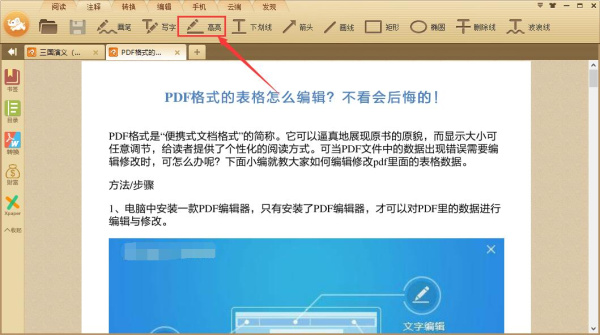
2、这样就会打开高亮工具栏了,我们先用鼠标左键单击的方式选择需要使用的高亮颜色,然后使用鼠标拖拽来选择需要高亮的文字,最后松开鼠标,这样就能完成高亮了。
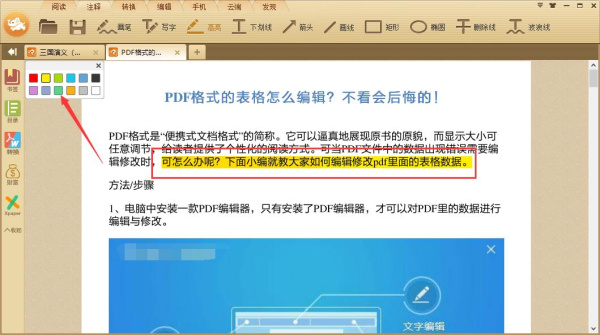
如何取消桌面快捷方式?
取消极速PDF转Word桌面图标: 直接删除即可(ps:快捷方式直接删除不会影响阅读器任何功能)
极速pdf阅读器怎么打印?
1、使用极速pdf阅读器打开需要打印的文件,使用鼠标左键点击右上角功能栏中的“打印”功能。
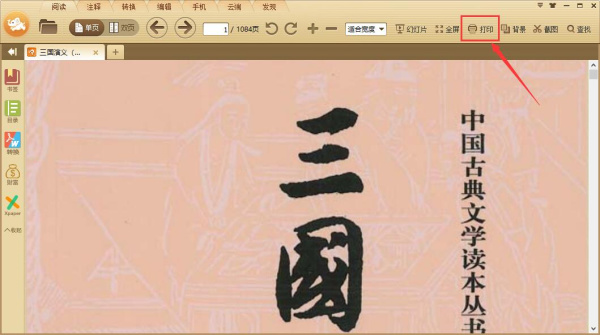
2、之后在新打开的打印设置窗口中,先在上方选择好需要使用的打印机,然后点击右下方的“首选项”按钮。
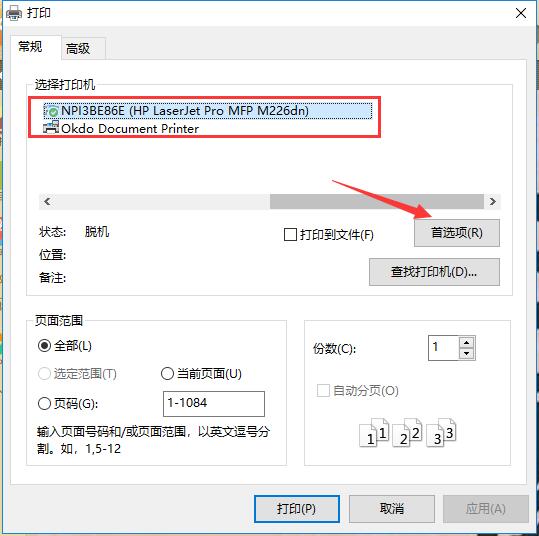
3、这样就可以对打印效果进行设置了,包括纸张、墨水、打印方式等方面。全部设置完成后点击下方的“确定”会到打印设置窗口,直接点击下方的“打印”按钮即可。
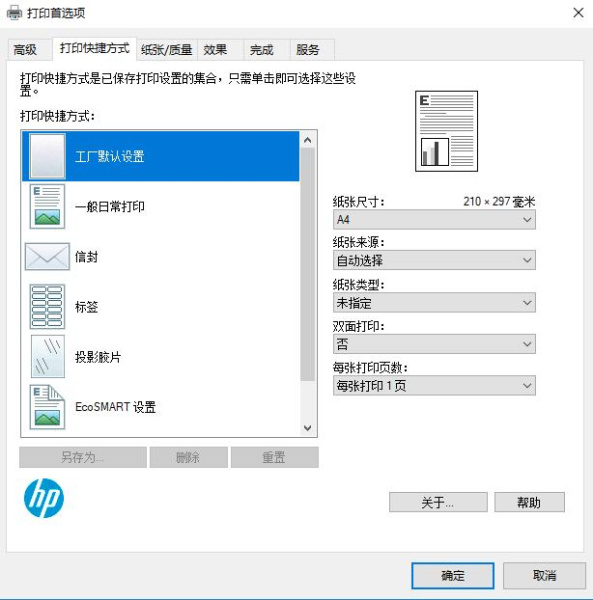
电脑下载地址

